设置图层颜色、线型与线宽
在创建多个图层之后,一般还需要为其设置各种特性,如颜色、线型和线宽等,具体操作如下。
1、 单击名称为“点划线”的图层,使其处于激活状态,此时被选择的图层下面反白显示。
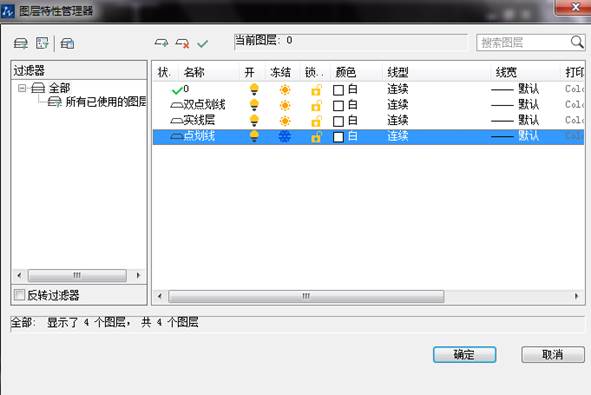
2、 在颜色区域上单击,打开【选择颜色】对话框。

3、 选择一种颜色(如红色),单击【确定】按钮,即可将图层的颜色设置为红色。
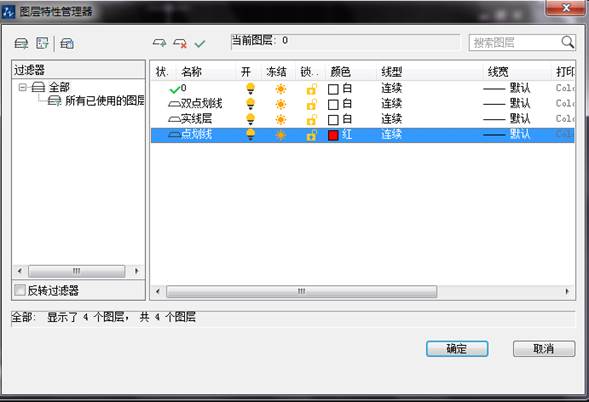
4、 设置图层线型。在线型位置上单击,打开【线型管理器】对话框。
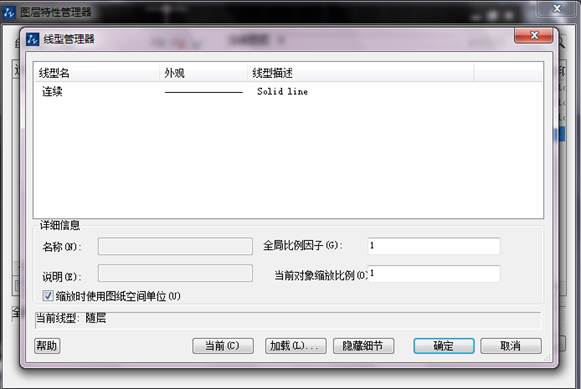
5、 单击【加载】按钮,打开【添加线型】对话框,选择“DASHED”线型。
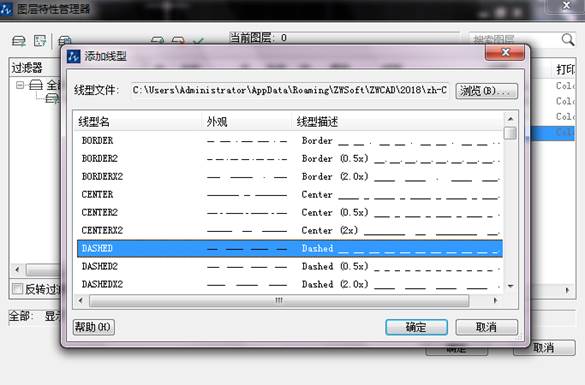
6、 单击【确定】按钮,结果选择的线型被加载到【线型管理器】对话框中。
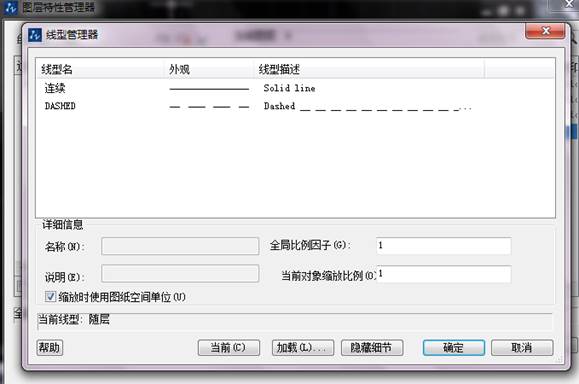
7、 选择刚加载的线型,然后单击【确定】按钮,结果此线型被附加给当前所选的图层。
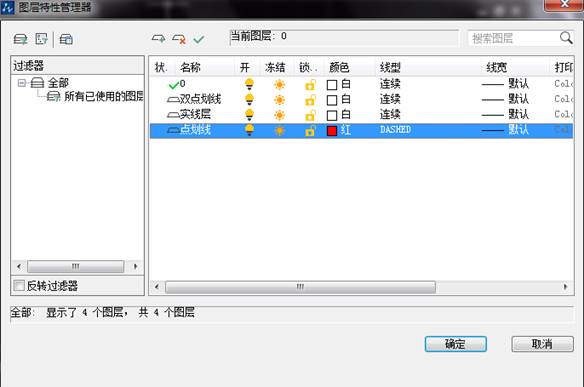
8、设置图层线宽。在【图层特性管理器】面板中选择“实线层”图层,然后在线宽位置上单击。此时打开【线宽】对话框,然后在对话框中选择“0.50”线宽。
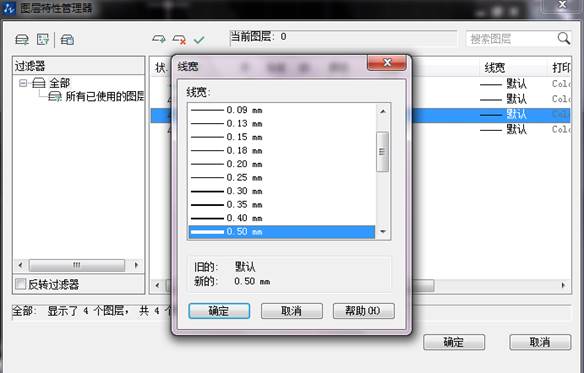
9、单击【确定】按钮返回【图层特性管理器】面板,结果“实线层”的线宽被设置为“0.5mm”。

推荐阅读:中小学电脑制作活动
推荐阅读:CAD绘制椭圆与椭圆弧对象
·2024中望教育渠道合作伙伴大会成功举办,开启工软人才培养新征程2024-03-29
·中望将亮相2024汉诺威工业博览会,让世界看见中国工业2024-03-21
·中望携手鸿蒙生态,共创国产工业软件生态新格局2024-03-21
·中国厂商第一!IDC权威发布:中望软件领跑国产CAD软件市场2024-03-20
·荣耀封顶!中望软件总部大厦即将载梦启航2024-02-02
·加码安全:中望信创引领自然资源行业技术创新与方案升级2024-01-03
·“生命鸨卫战”在行动!中望自主CAx以科技诠释温度,与自然共未来2024-01-02
·实力认证!中望软件入选毕马威中国领先不动产科技企业50榜2023-12-27
·玩趣3D:如何应用中望3D,快速设计基站天线传动螺杆?2022-02-10
·趣玩3D:使用中望3D设计车顶帐篷,为户外休闲增添新装备2021-11-25
·现代与历史的碰撞:阿根廷学生应用中望3D,技术重现达·芬奇“飞碟”坦克原型2021-09-26
·我的珠宝人生:西班牙设计师用中望3D设计华美珠宝2021-09-26
·9个小妙招,切换至中望CAD竟可以如此顺畅快速 2021-09-06
·原来插头是这样设计的,看完你学会了吗?2021-09-06
·玩趣3D:如何使用中望3D设计光学反光碗2021-09-01
·玩趣3D:如何巧用中望3D 2022新功能,设计专属相机?2021-08-10
·CAD的Wblock命令怎么用2020-04-09
·CAD如何使用尺寸驱动修改图形2023-02-01
·CAD缩放时显示已无法进一步缩小怎么办?2019-12-20
·CAD如何创建垂直构造线?2022-04-28
·CAD输出PDF文件2017-04-24
·CAD打开图纸自动关闭UCS显示的方法2023-11-20
·CAD绘图前是否一定要设置好绘图界限2015-11-24
·CAD中如何复制2019-03-29














